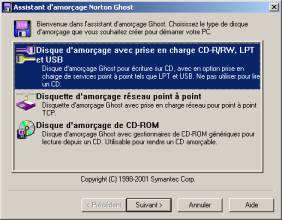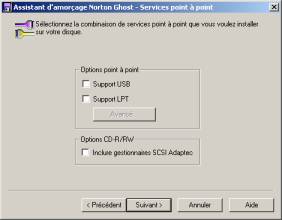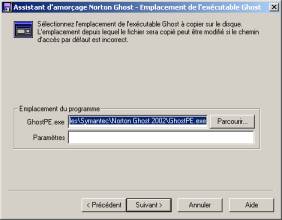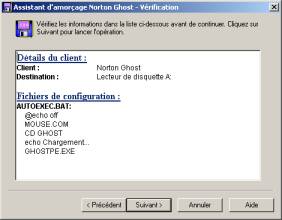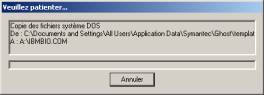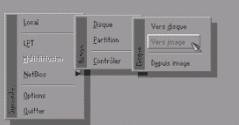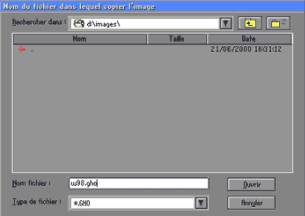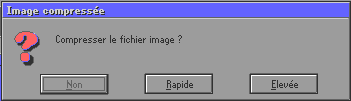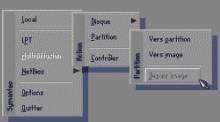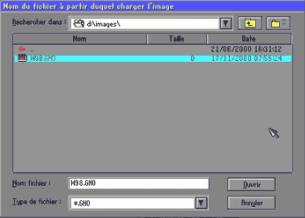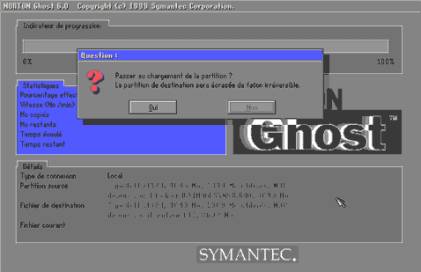|
WWW.YAHAOO.FR.ST TUTORIAUX GHOST |
Introduction |
|
La version de Ghost utilisée est
la version 2002. Nous verrons comment : §
Créer une disquette d’amorçage. §
Créer une image sur une
partition ou un disque. §
Créer une image splitté à la
taille d’un CD. §
Créer une image sur un CD §
Restaurer une image. §
Automatisation de la
restauration d’une image depuis un CD bootable. §
Introduction à la version 2003. |
Création d’une disquette d’amorçage |
|
Ghost fonctionne sous MS-DOS, il faut donc créer une
disquette de démarrage sous DOS afin d’utiliser le logiciel pour créer une
image. Aller dans
démarrer/programmes/Norton Ghost/assistant d’amorçage Norton Ghost. Choisir « disque d’amorçage avec prise en charge CD R/RW, LPT et USB.
Cliquer sur suivant.
Décocher tout puis cliquer sur suivant.
Cocher « utiliser PC-DOS » puis cliquer sur
suivant.
Laisser le chemin par défaut puis cliquer sur suivant.
Si la disquette est déjà formatée, décocher
« formater d’abord les disquettes » puis cliquer sur suivant.
Cliquer sur suivant.
Ensuite cliquer sur terminé. Penser, dans l’utilitaire Ghost, à noter le n° de
licence, celui-ci sera demandé. |
Création d’une image |
|
ATTENTION : L’image ne peut être enregistrée sur la partition qui
est ghostée. L’utilitaire ghost (pour les versions antérieur à 2003)
ne reconnaît que les partitions FAT pour la destination d’une image. Afin
d’enregistrer l’image sur le disque, créer une partition FAT sur laquelle sera
enregistré l’image. Insérer la disquette dans le lecteur, démarrer. A
l’invite a:\ghost taper ghostpe.exe.
Choisir : Local>Partition>Vers Image pour
créer une image.
pour
passer d'option en option.
Sélectionner le disque dur sur lequel se trouve la
partition à sauvegarder et cliquer sur OK.
Sélectionner la partition sur le disque à sauvegarder puis cliquer sur
OK.
Sélectionner la destination : ici la deuxième
partition de votre disque dur. Donner un nom au fichier image.
On peut compresser le fichier image. Il s'agit de
trouver un bon compromis entre le temps de (dé)compression et l'espace libre
disponible sur le disque.
Lancer la création de l'image en cliquant sur Oui. Quitter Ghost. |
Création d’une image sur CD |
|
Même démarche que dans le paragraphe précédent. Remplacer la partition de destination par le graveur. Le CD créé est automatiquement rendu bootable par Ghost.
Attention, certains graveurs peuvent ne
pas être pris en compte. Dans la version 2003 les graveurs DVD sont pris en
charge. Le split est géré automatiquement (aucune commande n’est
requise). Il est conseillé (pour toutes les versions), lors de la
création de l’image, de créer une disquette d’amorçage en cas de problème
pendant la restauration. |
Création d’une image splitée |
|
Splitter une image permet, lorsque celle-ci dépasse la
taille d’un CD, de couper le fichier généré par GHOST en fichiers de
taille définie. Booter sur la disquette d’amorçage Ghost. Une fois dans
l’utilitaire Ghost, cliquer sur quitter. A l’invite MS-DOS, sous
a:\GHOST>, taper la commande suivante : Ghostpe.exe -split=650 –auto Signification des commutateurs : -split=650 : partitionne l’image en fichier de 650
Mo. -auto : nomme automatiquement les fichiers créés. Ensuite, pour continuer
dans l’utilitaire GHOST, se rapporter aux paragraphes précédents. |
Restauration d’une image |
|
Insérer la disquette
système dans le lecteur A avant le démarrage de l'ordinateur. Quand l'ordinateur a
démarré à l’invite a:\ghost taper ghostpe.exe La souris n'est pas toujours
gérée, on se déplace alors dans
les menus en utilisant
la touche tabulation , les flèches et la touche entrée.
Choisir Local>Partition>depuis image pour
restaurer une image.
Sélectionner le fichier
sauvegardé puis Ouvrir.
Les informations sur la partition sauvegardée dans le
fichier image apparaissent.
Sélectionner le disque
dur sur lequel la restauration va avoir lieu puis cliquez sur OK.
Sélectionner la partition sur ce disque dur qui va
recevoir la restauration et cliquez sur OK.
Cliquer sur Oui pour lancer
la régénération. |
Automatisation de la restauration d’une image depuis un CD bootable |
|
Cette manipulation permet d’automatiser la restauration
d’une image qui n’a pas été directement enregistrée sur le graveur de CD/DVD. La version de Ghost utilisée pour cet exemple est la
version 2003. Il faut en premier lieu, créer une disquette de
boot : Lancer "boot.exe" qui créera
automatiquement cette disquette. Récupérez le
fichier ghost.exe en créant une disquette de démarrage ghost et copiez le sur
le disque dur de votre PC. Une fois la disquette de boot réalisée, vous allez créer un CD bootable grâce à
cette disquette. L’exemple ci-dessous est réalisé avec easy CD creator 5,
mais d’autres logiciels comme nero gère aussi les CD bootable. Ouvrir un projet de CD de données Insérer la disquette de boot. Aller dans fichier/nouveau projet de CD/CD amorçable.
Paramétrer comme ci-dessus puis cliquer sur OK. Une image du contenu de la disquette est créé. Copier ghost.exe et votre image.gho à la racine du CD
puis graver Il ne reste plus qu’à amorcer le PC à ghoster avec ce
CD. Pour une restauration sans intervention de l’utilisateur, il faut
modifier le fichier « autoexec.bat » contenu dans la disquette de
boot en ajoutant : Teste
sur quel lecteur se trouve le CD, puis lance ghost
If
exist d:\ghost.exe goto labeld If
exist e:\ghost.exe goto labele If
exist f:\ghost.exe goto labelf If
exist z:\ghost.exe goto labelz :labeld d: ghost.exe … à vous de voir
les commutateurs pour le type de restauration désiré (Ex :
ghost.exe –clone,mode=load,src=d:\image.gho,dst=1 :1 –sure) goto
end :labele e: ghost.exe … à vous de voir
les commutateurs pour le type de restauration désiré goto
end :labelf f: ghost.exe … à vous de voir
les commutateurs pour le type de restauration désiré goto
end :labelz z: ghost.exe … à vous de voir
les commutateurs pour le type de restauration désiré :end |
Nouveauté sur la version 2003 |
|
§
Le lancement de Ghost devient possible depuis Windows. §
Elimine le besoin d’une disquette d’amorçage dans la
plupart des cas. §
Prise en charge de Linux. §
Prise en charge NTFS : l’écriture sur des
partitions NTFS devient possible. §
Prise en charge du support DVD. §
Accepte de sauvegarder, restaurer et cloner les disques
IDE dépassant les 128 Go. |